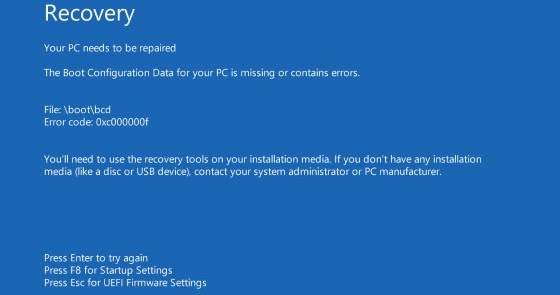هل تواجه مشكلة attempting to recover installation في إعادة تشغيل التثبيت ؟ هل كنت تحاول إعادة تثبيت البرنامج، لكنه لا يعمل؟ إذا كان الأمر كذلك، فإن منشور المدونة هذا يناسبك! سنناقش بعض المشكلات الأكثر شيوعًا المتعلقة باستعادة التثبيت ونقدم نصائح مفيدة لحل هذه المشكلات.
جدول المحتوى
مقدمة: حل مشكلة محاولة استعادة التثبيت
إذا كنت ترى شعار HP متبوعًا بنقاط دائرية ورسالة تنص على “محاولة استعادة التثبيت”، فمن المحتمل أن عملية التثبيت قد توقفت وأنك بحاجة إلى اتخاذ خطوات لحل المشكلة. سيوفر لك هذا المنشور بعض النصائح والحيل والنصائح حول كيفية استكشاف مشكلات التثبيت وحلها، حتى تتمكن من العودة والتشغيل في أقرب وقت ممكن. من أدوات الإصلاح التلقائي إلى تقنيات استكشاف الأخطاء وإصلاحها اليدوية، ستمنحك هذه المقالة المعلومات التي تحتاجها لإعادة جهاز الكمبيوتر الخاص بك إلى حالة العمل.
ما المشكلة؟
عند محاولة استعادة التثبيت، يظهر شعار HP، متبوعًا بنقاط دائرية، ثم رسالة مختصرة جدًا تقول “محاولة استعادة التثبيت”. يمكن أن يحدث هذا بسبب مجموعة متنوعة من المشكلات، مثل البيانات التالفة أو عدم توافق الأجهزة أو برامج التشغيل غير المتوافقة. من المهم تحديد السبب الجذري ومعالجته من أجل منع المشكلات المستقبلية. في بعض الحالات، قد يكون من الضروري إعادة تثبيت نظام التشغيل بالكامل لإعادة النظام إلى حالة العمل.
ما هي الأسباب الشائعة لـ مشكلة attempting to recover installation؟
يمكن أن يحدث فشل التثبيت بسبب مجموعة متنوعة من المشكلات، من توافق الأجهزة إلى ملفات النظام التالفة. من المهم تحديد سبب فشل التثبيت قبل متابعة أي خطوات لاستكشاف الأخطاء وإصلاحها. تتضمن بعض الأسباب الشائعة لفشل التثبيت ما يلي:
• عدم توافق الأجهزة: إذا كانت الأجهزة المستخدمة للتثبيت غير متوافقة مع نظام التشغيل، فقد يفشل التثبيت.
• برامج تشغيل قديمة: إذا كانت برامج تشغيل الجهاز قديمة أو غير متوافقة، فقد يفشل التثبيت.
• ملفات النظام التالفة: يمكن أن تتلف ملفات النظام بمرور الوقت، مما يتسبب في فشل التثبيت.
• البرامج غير المتوافقة: إذا كان هناك برنامج غير متوافق قيد التشغيل على الكمبيوتر، فقد يفشل التثبيت.
• مساحة القرص غير كافية: إذا لم تتوفر مساحة قرص كافية للتثبيت، فسوف يفشل.
• الفيروسات والبرامج الضارة: يمكن أن تتداخل الفيروسات والبرامج الضارة مع عملية التثبيت وتتسبب في فشلها.
كيف يمكنك استكشاف مشاكل التثبيت وإصلاحها؟
عند محاولة استعادة التثبيت ، يمكن اتخاذ بعض الخطوات لاستكشاف المشكلة وإصلاحها. تتمثل الخطوة الأولى في إيقاف تشغيل الكمبيوتر ، والضغط مع الاستمرار على زر الباور لمدة 4 ثوانٍ. سيساعد هذا في إعادة تعيين الكمبيوتر وقد يساعد في حل المشكلة. إذا لم يفلح ذلك ، فحاول تعطيل الإصلاح التلقائي من البدء إذا فشل الكمبيوتر في التمهيد في ويندوز. للقيام بذلك ، اضغط مع الاستمرار على Shift + F8 (اضغط باستمرار على Shift واضغط على F8) أثناء تمهيد الكمبيوتر. يجب أن يسمح لك هذا بالتمهيد إلى ويندوز مرة أخرى.
إذا لم تكن أي من هذه الطرق مفيدة ، فقد يكون من الضروري إعادة تثبيت ويندوز 10 باستخدام ملف صورة ISO. سيتطلب ذلك تثبيتًا نظيفًا لنظام التشغيل ويندوز 10 ، والذي قد يستغرق بعض الوقت. قد لا تتمكن من حل المشكلة ، وفي هذه الحالة ستحتاج إلى استخدام برنامج استرداد مثل Easy Recovery Essentials. يمكن استخدام هذا البرنامج لاختيار محرك الأقراص المرتبط بتثبيت ويندوز الذي تحاول إصلاحه ، ثم تحليله بحثًا عن المشاكل.
أخيرًا ، يمكنك محاولة استخدام برنامج النسخ الاحتياطي والاستعادة مثل Recoverit لإصلاح المشكلة بسرعة. بمجرد تنزيل Recoverit وتثبيته في نظامك ، ستحتاج إلى النقر فوق وضع استعادة البيانات. من هنا ، يجب أن تكون قادرًا على تشغيل النسخ الاحتياطي والاستعادة على أي جهاز كمبيوتر دون الحاجة إلى متابعة عملية التثبيت المتكررة مرة أخرى.
تلميحات حول استكشاف الأخطاء وإصلاحها لعمليات تثبيت ويندوز 10
عندما يتعلق الأمر باستكشاف مشكلات التثبيت وإصلاحها في ويندوز 10 ، فمن المهم فهم الطرق المختلفة لإصلاح واستعادة نظامك. إحدى الطرق الأكثر شيوعًا هي استخدام تركيبة المفاتيح “Shift + F8”. يتم استخدام هذا الحل بشكل أفضل إذا كنت قادرًا على التمهيد في جهاز الكمبيوتر الخاص بك ولكنك غير قادر على بدء عملية التثبيت. سيحاول حل المشكلة دون الحاجة إلى التدخل يدويًا.
قد ترغب أيضًا في فصل أي أجهزة خارجية مثل Docking Station وأجهزة تخزين USB وما إلى ذلك والتي قد تتداخل مع عملية التثبيت.
فوائد استخدام النتائج الآلية
النتائج التلقائية هي طريقة رائعة لحل مشكلات التثبيت بسرعة. يمكن للنتائج الآلية تحديد المشكلة وحلها بسرعة وبدقة. هذا يعني أنك لست مضطرًا إلى قضاء الوقت يدويًا في استكشاف أخطاء التثبيت وإصلاحها، الأمر الذي قد يستغرق وقتًا طويلاً. بالإضافة إلى ذلك، يمكن أن تساعد النتائج التلقائية في حماية سلامة نظامك، حيث إنها مصممة لتحديد أي تعارضات محتملة مع البرامج أو الأجهزة الموجودة. أخيرًا، يمكن استخدام النتائج التلقائية لاستعادة نظامك إذا فشل في التمهيد في Windows 10.
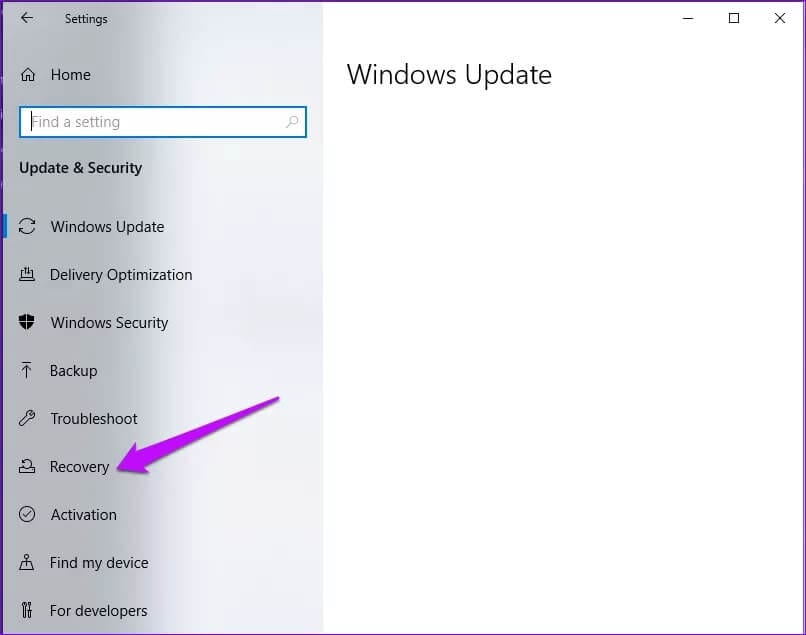
استخدام استكشاف الأخطاء وإصلاحها يدويًا لحل مشكلات التثبيت
استكشاف الأخطاء وإصلاحها يدويًا هو عملية تشخيص وحل المشكلات المتعلقة بتثبيت Windows 10. يوصى بهذه الطريقة للمستخدمين ذوي الخبرة ، لأنها تتطلب مستوى أعلى من المعرفة التقنية. لبدء استكشاف الأخطاء وإصلاحها يدويًا ، قد لا يكون استكشاف الأخطاء وإصلاحها يدويًا مناسبًا لجميع المستخدمين ، ولكنه يوفر طريقة أكثر تفصيلاً لحل مشكلات التثبيت. باستخدام هذه الطريقة ، يمكن للمستخدمين الوصول إلى المزيد من الخيارات ويمكنهم في النهاية التحكم بشكل أكبر في عملية استكشاف الأخطاء وإصلاحها.